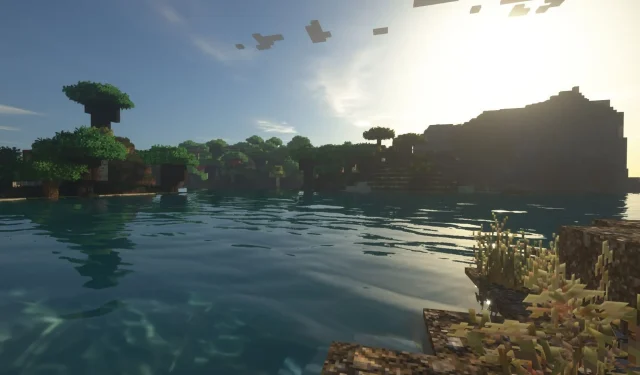
期待已久的 Spring to Life 游戏现已发布,玩家们迫不及待地想要探索 Minecraft 1.21.5 版中着色器的激动人心的可能性。着色器是游戏中备受青睐的自定义工具,它让用户可以将原版体验提升到充满各种风格的惊人境界。这些增强功能的范围从简单的颜色调整到游戏世界中方块和生物的全面改造。
如果您准备好改变您的 Minecraft 体验,这里有一个关于如何在 1.21.5 版本中有效使用着色器的指南。
在 Minecraft 1.21.5 中使用 Iris Shaders 和 OptiFine 着色器
Minecraft 的许多着色器最好与 Iris Shaders 和 OptiFine 一起使用,这两个模块是着色器安装和管理方面最受好评的模块。Iris Shaders 以其美观的界面和易于导航的特点吸引了用户,而 OptiFine 则与各种着色器包具有广泛的兼容性。
要开始使用 Minecraft 1.21.5 中的着色器,请按照以下步骤操作 Iris Shaders 和 OptiFine:
开始使用虹膜着色器
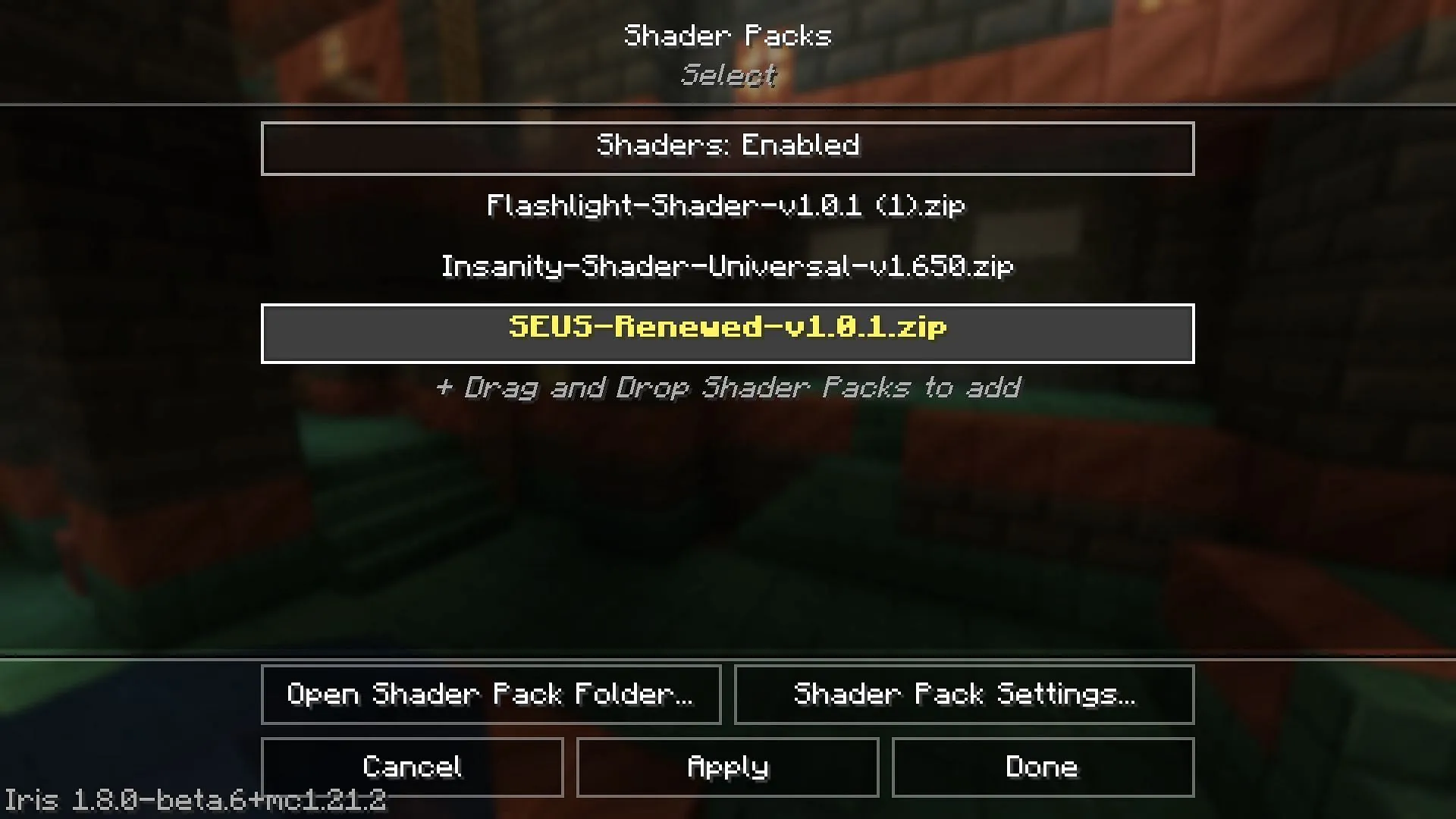
Iris Shaders 是许多 Minecraft 玩家的首选,它拥有用户友好的设置,可简化着色器安装。当与 Distant Horizons 等模组结合使用时,无论是休闲玩家还是深度投入模组包开发,Iris 都是理想的工具。
要安装 Iris Shaders,请访问Iris Shaders 官方网站并下载通用 JAR 文件。运行 JAR 安装并确保选择版本 1.21.5。如果您已经拥有 Fabric 1.21.5,则可以跳过 Iris+Fabric 的单独安装;否则,请下载组合包。
确保将安装目录设置为 minecraft 然后再继续。单击“安装”按钮以完成 Iris Shaders 的安装。要将着色器与 Iris mod 一起使用,请按照以下步骤操作:
- 从CurseForge或Modrinth等信誉良好的存储库下载着色器。
- 启动已安装 Iris Shaders 的 Minecraft。
- 进入主加载屏幕上的选项菜单。
- 导航到“视频设置”选项卡以访问 Iris Shaders 界面和自定义选项。
- 在右上角,单击“Shader Packs”选项卡。
- 单击打开着色器包文件夹按钮来找到着色器目录。
- 将下载的着色器拖放到此目录中。
- 返回游戏,您将发现您的着色器被列为可用选项。
- 选择要使用的着色器,然后单击“应用”按钮将其激活。
- 许多着色器允许您调整灯光、天空、水效果等的设置。
应用着色器后,请等待片刻,让资源加载到您的世界中。在此过程中,游戏通常会出现冻结现象,因此请耐心等待。完成后,创建一个新世界或加载现有世界以体验 Minecraft 1.21.5 中增强的视觉效果。
将着色器与 OptiFine 集成
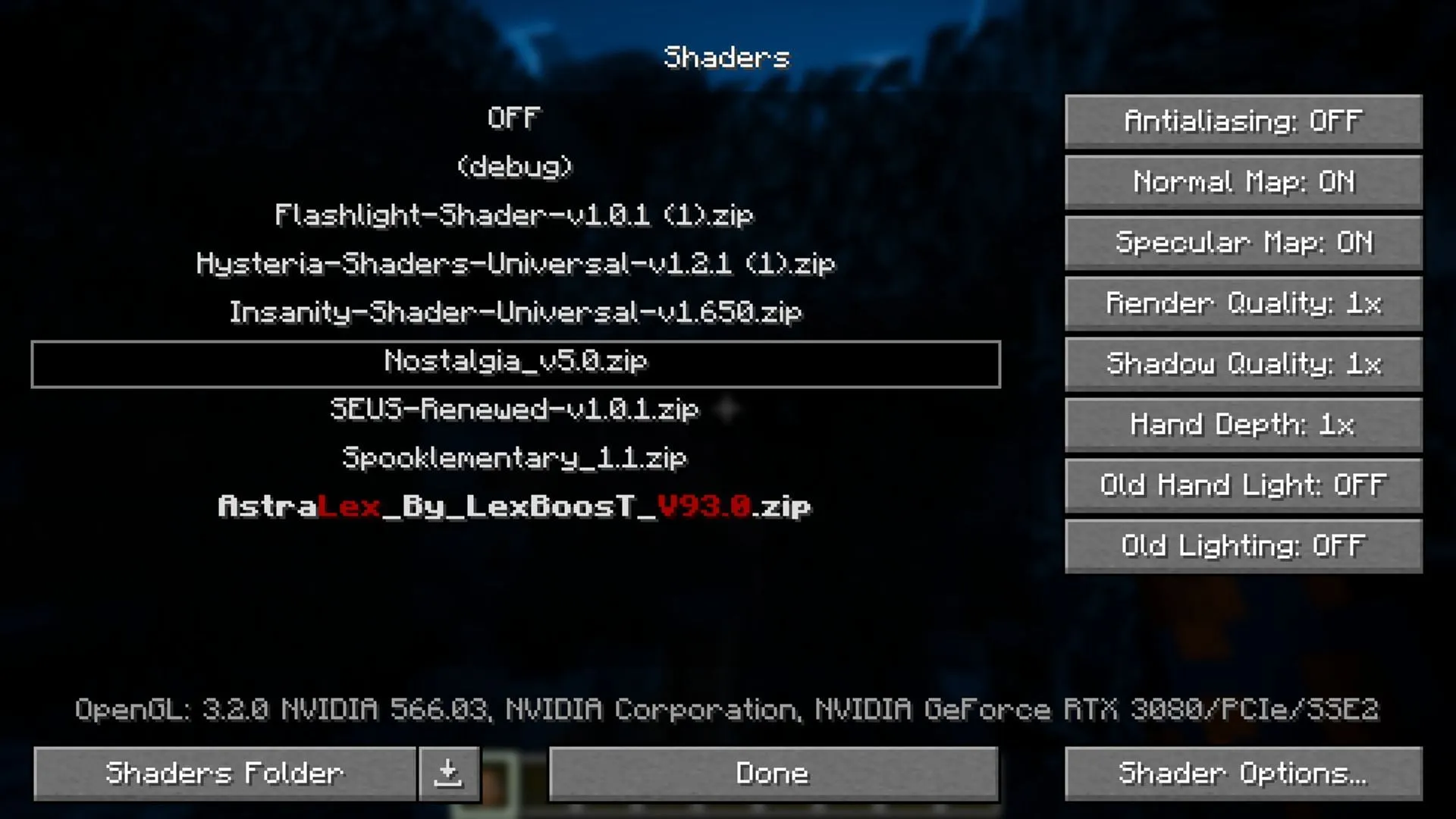
OptiFine 是许多玩家的必备工具,因为它的优化功能可以显著提高帧率和自定义可能性。虽然它的界面不如 Iris Shaders 那么华丽,但它为在 Minecraft 体验中添加高质量着色器提供了强大的基础。
要开始使用 OptiFine,请访问OptiFine 官方网站下载与 Minecraft 1.21.5 兼容的版本。执行 JAR 文件并单击“安装”按钮,最好选择默认安装目录,因为它与 Minecraft 通常所在的位置一致。
安装 OptiFine 后,以下是添加着色器的方法:
- 从CurseForge或Modrinth等在线资源下载您喜欢的着色器。
- 在 OptiFine 处于活动状态的情况下启动 Minecraft。
- 前往主屏幕上的选项菜单。
- 打开视频设置并选择着色器选项卡以访问 OptiFine 着色器界面。
- 单击“着色器文件夹”按钮打开着色器目录。
- 将下载的着色器拖放到此文件夹中。
- 返回游戏后,您的着色器现已列在可用包中。如果您需要着色器,可以单击着色器文件夹旁边的下载图标,以访问 Shaderlabs 的热门选项。
- 选择一个着色器包,然后单击着色器选项以根据您的喜好调整各种设置。
最后,单击“完成”保存更改并等待着色器包加载到您的世界中。应用后,您可以轻松导航回主菜单以创建新世界或加入现有世界,现在由于您在 Minecraft 1.21.5 中选择的着色器,它具有独特的视觉效果。




发表回复 ▼